Онемогућите поставке програма Виндовс Инсидер у оперативном систему Виндовс 11/10
Мицрософт(Microsoft) увек доноси иновације, баш као и Виндовс Инсидер програм(Windows Insider Program) . Данас када се свет креће ка информационој технологији и предузетништву, Мицрософт(Microsoft) ради више да помогне да се снови остваре. Стога је Виндовс Инсидер програм осмишљен да обезбеди нови и бољи приступ ИТ програмерима и предузетницима.
Ова опциона услуга још није јавно објављена, али је доступна за тестирање по избору корисника. Мицрософт(Microsoft) је отворио руке за повратне информације о програму, неки незадовољни корисници би можда желели да га онемогуће након употребе. Дакле, овде ћемо вас упутити како да онемогућите поставке програма Виндовс Инсидер(Windows Insider Program Settings) у оперативном систему Виндовс 10(Windows 10) .
Онемогућите поставке програма Виндовс Инсидер(Windows Insider Program)
Програм Виндовс Инсидер(Insider Program) је више о телеметрији, тако да можда неће одговарати сваком кориснику. Штавише, издања програма се праве у веома кратком интервалу и то може да покрене ваш рачунар мало спорије и да га учини нестабилним. Овај чланак приказује две различите методе за онемогућавање поставки програма Виндовс Инсидер(Windows Insider Program Settings) у Windows 11/10 .
- Коришћење уређивача локалних групних смерница
- Преко уређивача регистра
Хајде да научимо обе методе детаљно:
1] Онемогућите поставке програма Виндовс Инсидер(Disable Windows Insider Program Settings) помоћу уређивача смерница групе(Group Policy Editor)
У случају да немате уређивач смерница групе(Group Policy Editor) , преузмите га пре него што започнете кораке у наставку.
- Кликните на дугме Старт (Start ) .
- На картици за претрагу откуцајте рун(run) и притисните Ентер(Enter) .
- Откуцајте гпедит.мсц(gpedit.msc) у дијалогу Покрени(Run) и притисните Ентер(Enter) .
- У прозору уређивача локалних групних смерница(Local Group Policy Editor) идите на следећу путању:
Computer Configuration > Administrative Templates > Windows Component > Windows Update > Windows Update for Business
- Померите се на десно окно и двапут кликните на опцију Манаге Превиев Буилдс(Manage Preview Builds) .
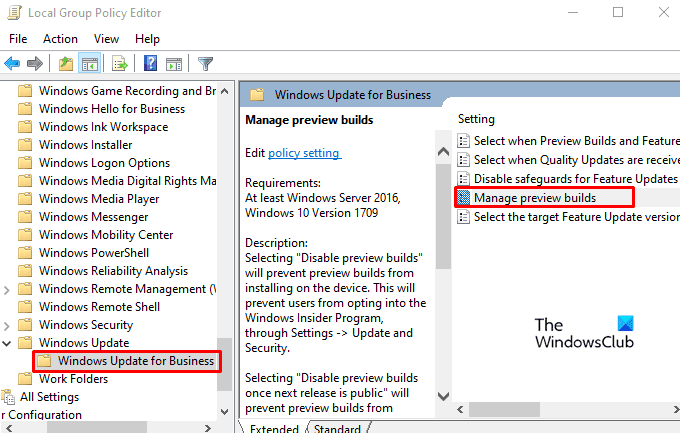
- Унутар прозора Манаге Превиев Буилдс(Manage Preview Builds) , означите радио дугме Енаблед .(Enabled)
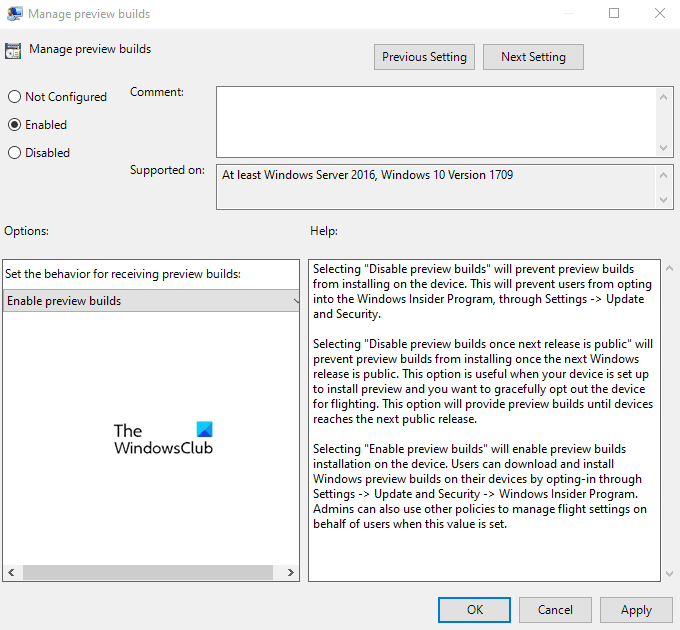
- Затим идите на одељак Опције(Options) и помоћу падајућег менија подесите жељени канал за издавање.
- Изаберите Примени (Apply ) , а затим ОК.(OK.)
Када завршите, проверите унете промене.
Прочитајте(Read) : Ваше дијагностичке поставке спречавају овај уређај да добије инсајдерске верзије(Your diagnostics settings are preventing this device from getting Insider builds) .
2] Онемогућите поставке програма Виндовс Инсидер(Disable Windows Insider Program Settings) преко уређивача регистра(Registry Editor)
Ако користите почетну(Home) верзију, можда нећете моћи да онемогућите поставке програма Виндовс Инсидер(Windows Insider Program Settings) помоћу уређивача смерница групе(Group Policy Editor) . У том случају, можете користити помоћ уређивача регистра(Registry Editor) користећи упутства у наставку.
Али пре него што пређете на кораке, морате знати једну ствар да уређивање регистра може бити ризично. Може трајно оштетити ваш систем што може бити неповратно. Дакле, ако имате ограничено знање о томе шта радите, можете то прескочити и замолити квалификовану особу да заврши поправку.
Кликните десним тастером миша(Right-click) на дугме Старт(Start) и изаберите Покрени(Run) да бисте отворили дијалог Покрени.
Унесите регедит(regedit ) у поље за претрагу притисните Ентер да бисте отворили уређивач регистра .
Кликните на Да(Yes ) ако УАЦ(UAC) затражи на вашем Виндовс(Windows) екрану.
У фасцикли уређивача(Registry Editor) регистра идите на путању дату у наставку:
HKEY_LOCAL_MACHINE\SOFTWARE\Policies\Microsoft\Windows\WindowsUpdate
Такође можете једноставно копирати горњу линију путање и налепити је у адресну траку регистратора да бисте се директно кретали линијом путање.
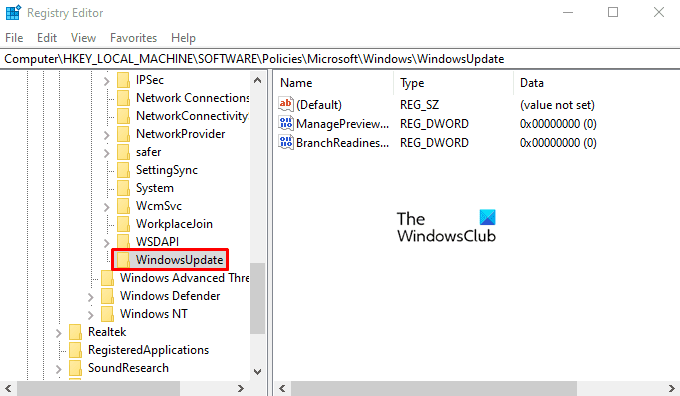
Ако не пронађете поткључ ВиндовсУпдате(WindowsUpdate) , кликните десним тастером миша на Виндовс(Windows) и изаберите Тастер(Key) . Затим назовите нови кључ као ВиндовсУпдате(WindowsUpdate) , а затим притисните Ентер да бисте га сачували.
Сада пређите на десно окно, кликните десним тастером миша на празан простор, а затим изаберите New > DWORD (32-bit) Value .
Именујте нови кључ као МанагеПревиевБуилдсПолициВалуе (ManagePreviewBuildsPolicyValue ) , а затим двапут кликните на њега да бисте поставили вредност.
Да бисте омогућили опције странице Инсајдерског програма(Insider Program) , поставите податке о вредности(Value) 1 и притисните ОК(OK) да бисте их сачували. И подесите податке о вредности(Value) 2, ако желите да онемогућите Инсајдерски програм(Insider Program) .
Затим поново креирајте нову ДВОРД(DWORD) вредност и назовите је БранцхРеадинессЛевел(BranchReadinessLevel) . Кликните десним тастером миша на креирану вредност Дворд(Dword Value) и изаберите Измени(Modify) .
У оквиру за дијалог можете да подесите податке о вредности(Value) на следећи начин:
- 2 = Примање Дев канала(Dev channel) .
- 4 = Примите бета канале(Beta channel) .
- 8 = Примите верзије за преглед издања .(Release Preview)
Када поставите податке о вредности(Value) , кликните на дугме ОК(OK) да бисте сачували промене.
То је све.
Related posts
Страница програма Виндовс Инсидер је празна у Виндовс подешавањима
Како управљати ограничењем употребе података у оперативном систему Виндовс 11/10
Шта регистрација овог програма за поновно покретање ради у оперативном систему Виндовс 11/10?
Како да конфигуришете подешавања синхронизације помоћу уређивача регистра у оперативном систему Виндовс 11/10
Како онемогућити опцију Финд ми Девице у подешавањима оперативног система Виндовс 11/10
Картица ОнеДриве резервне копије недостаје у подешавањима у оперативном систему Виндовс 11/10
Како проверити евиденцију о искључивању и покретању у оперативном систему Виндовс 11/10
Омогућите мрежне везе док сте у модерном стању приправности на Виндовс 11/10
Подешавања репродукције видеа у оперативном систему Виндовс 11/10
Како ресетовати или обрисати употребу података у оперативном систему Виндовс 11/10
Како користити алате уграђене у Цхармап и Еудцедит у Виндовс 11/10
Како вратити фабричку слику и поставке у Виндовс 11/10
Поправите грешку која није пронађена Црипт32.длл или недостаје у оперативном систему Виндовс 11/10
Како променити подразумевану локацију корисничких фасцикли у оперативном систему Виндовс 11/10
Како приказати окно са детаљима у Филе Екплорер-у у оперативном систему Виндовс 11/10
Како пронаћи где је програм инсталиран у оперативном систему Виндовс 11/10
Најбољи бесплатни софтвер ИСО Моунтер за Виндовс 11/10
Како принудно затворити програм или игру преко целог екрана у оперативном систему Виндовс 11/10
Како спречити апликације да приступају текстовима или порукама у оперативном систему Виндовс 11/10
Како променити подразумевану веб камеру на Виндовс 11/10 рачунару
